神奇证件照片打印软件如何设置证件号码
时间:2022-09-07 14:05:52作者:极光下载站人气:45
有的小伙伴想要在证件照的底部添加证件号码,但是不知道怎么添加,在神奇证件照片打印软件中就有可以添加证件号码的功能,我们只需要将证件照添加进来,随后在选择证件号码就可以添加了,并且还能设置证件照的字体、颜色,除此之外我们还能根据自己的需要设置证件号码显示的高度和字体样式等,设置好之后自己可以看一下是否需要更改,如果觉得不好看载重新设置就好了,在证件照底部添加证件号码可以更加直观的看到自己的证件号码,下方是关于如何使用神奇证件照片打印软件给证件照添加证件号码的操作方法,一起看看吧。
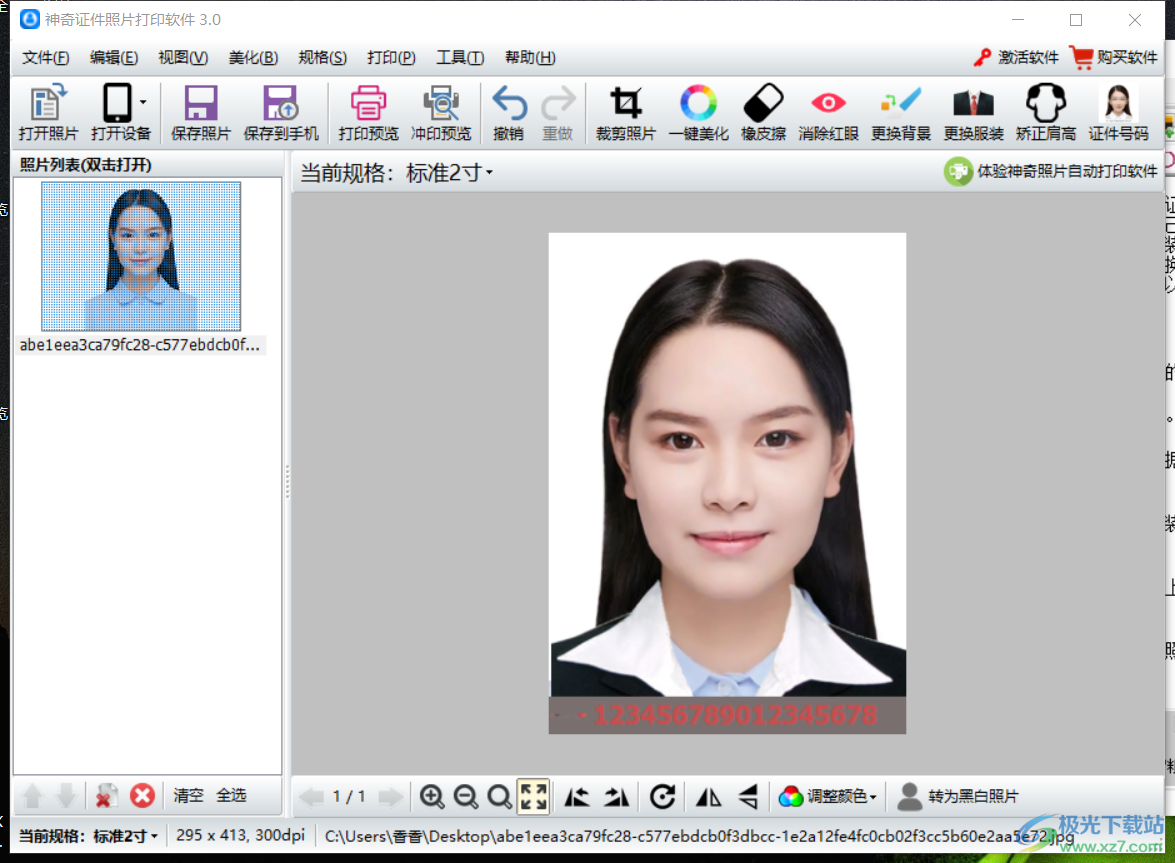
方法步骤
1.在页面的左上角有一个【打开照片】的选项,点击打开将证件照片添加进来。
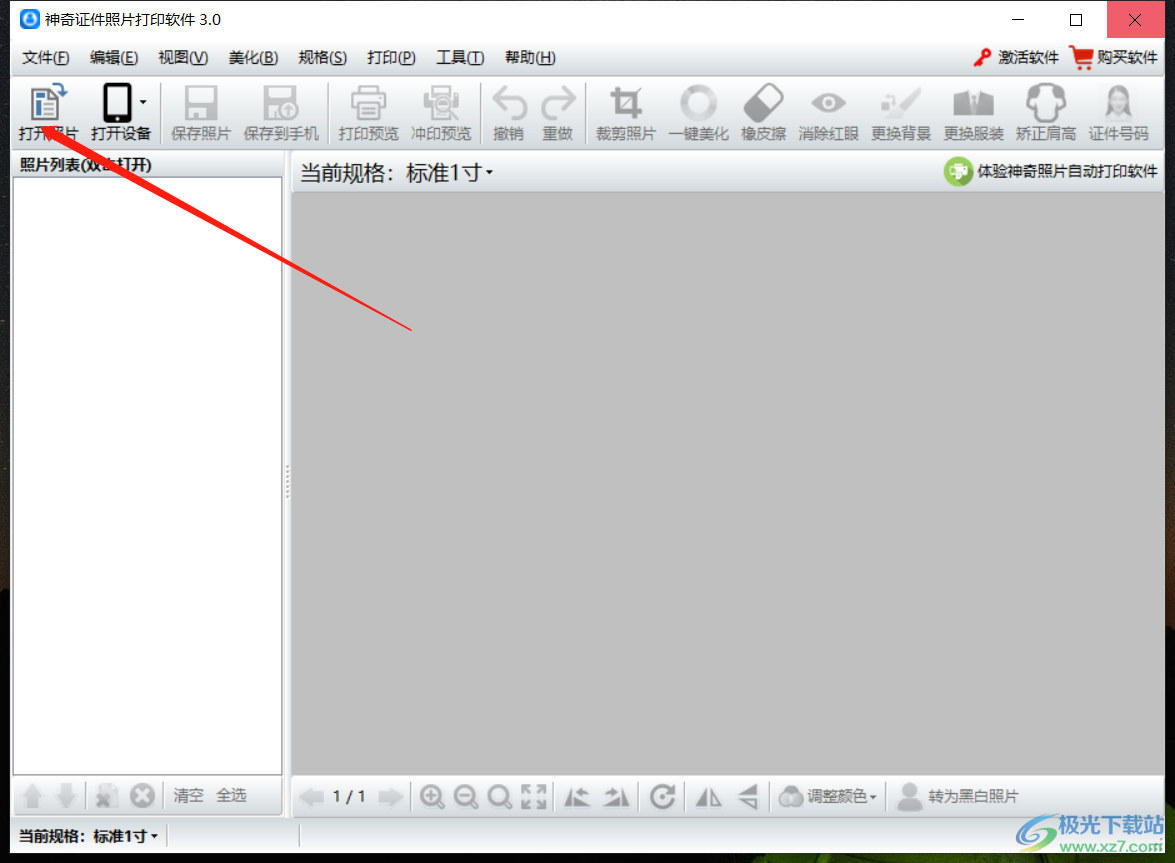
2.添加之后在页面的右上角有一个【证件号码】选项,点击进入到该页面中。

3.在打开的窗口中输入自己的证件号码,然后选择【号码样式】,如图所示。
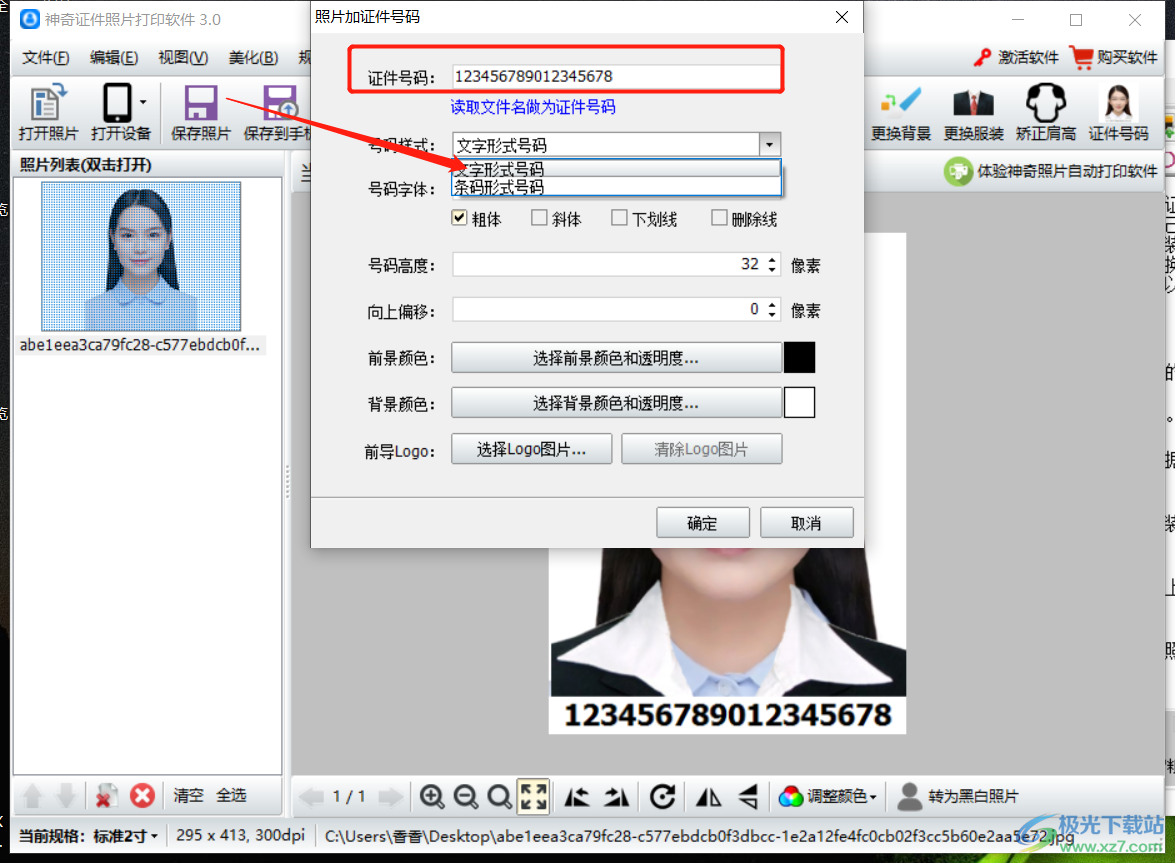
3.根据自己的需要对【号码字体】进行选择自己喜欢的字体。
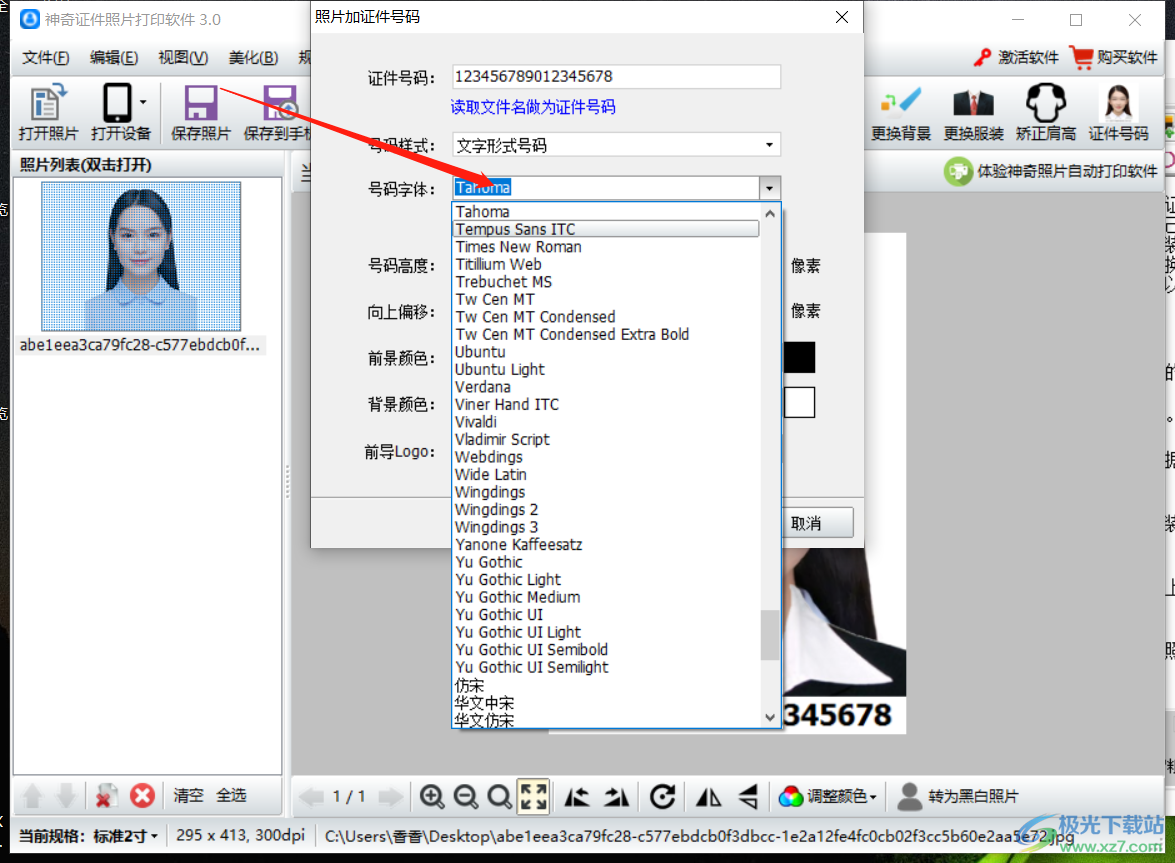
4.之后可以对该字体进行加粗,然后调整合适的【号码高度】,在【向上偏移】那里输入合适的像素。
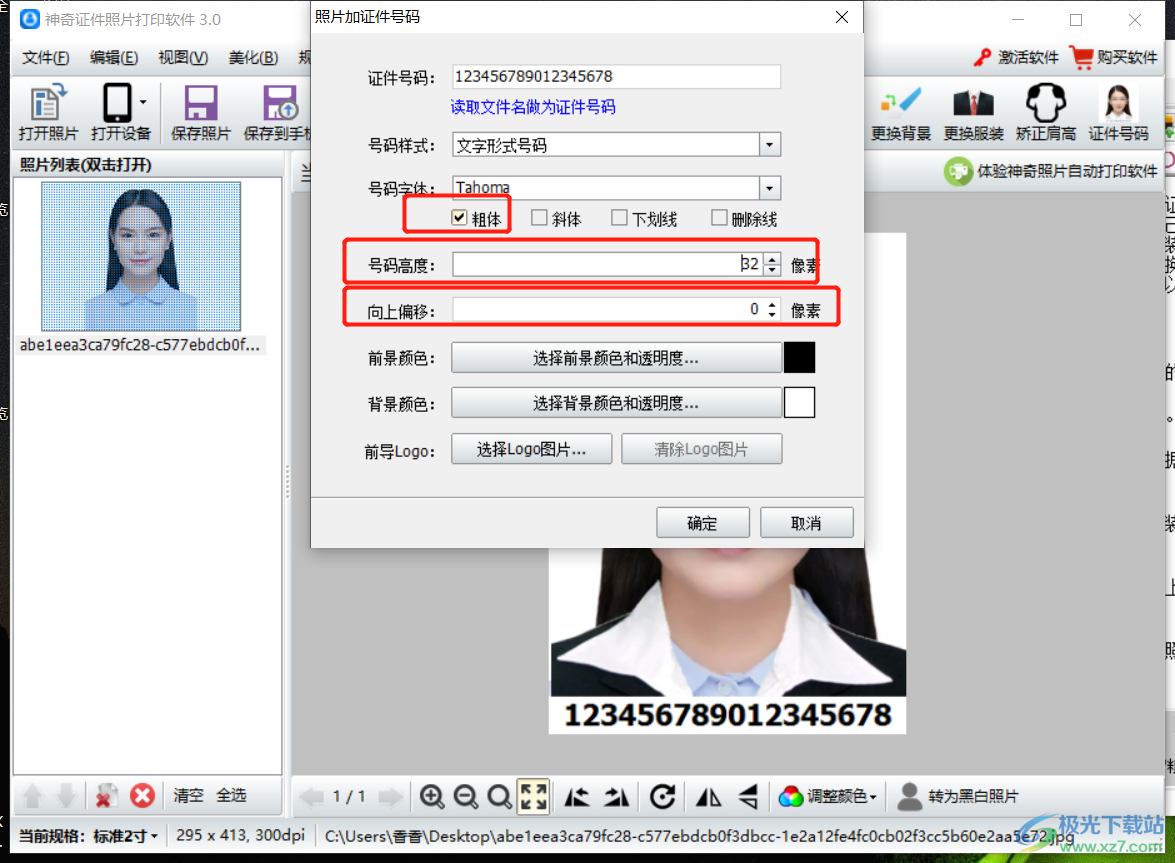
5.同时可以对【前景颜色】进行自由设置,点击下拉列表,在打开的窗口中选择自己喜欢的颜色,点击确定。
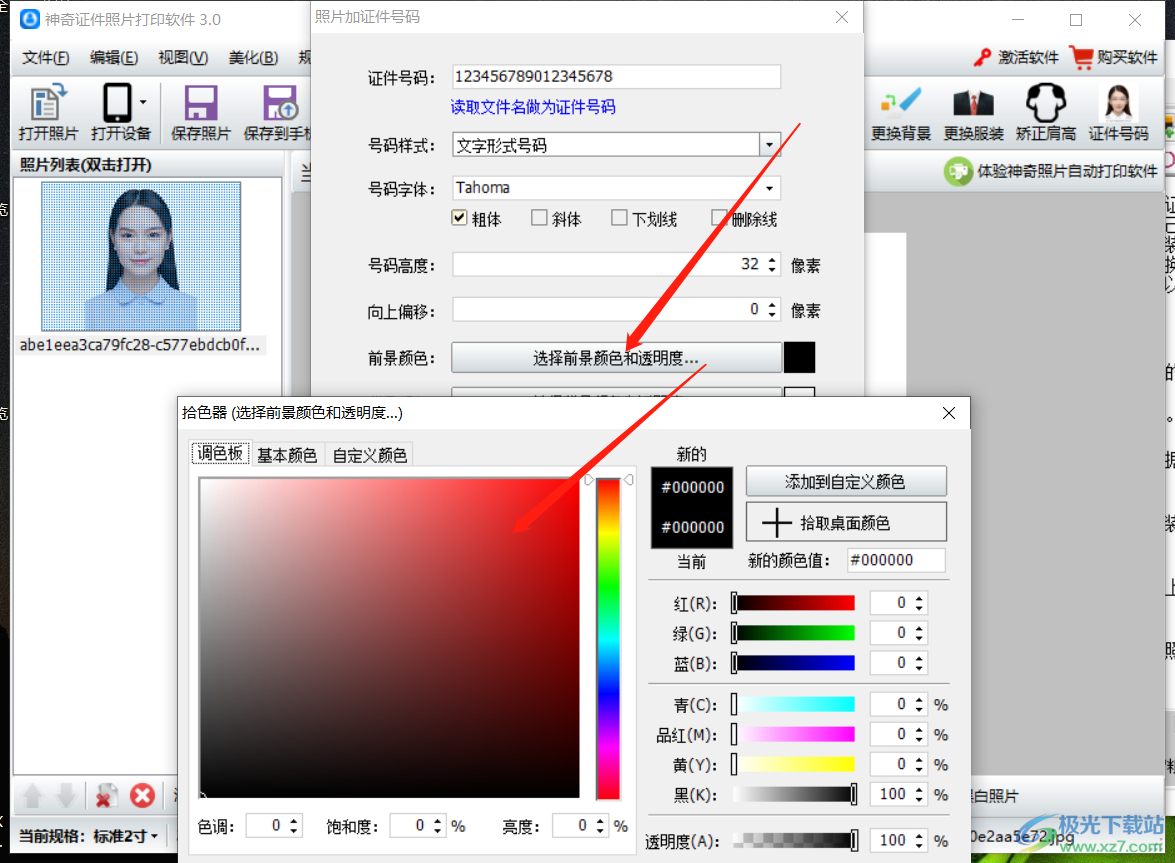
6.将【背景颜色】点击打开,在打开的颜色窗口中选择自己喜欢的颜色点击确定。
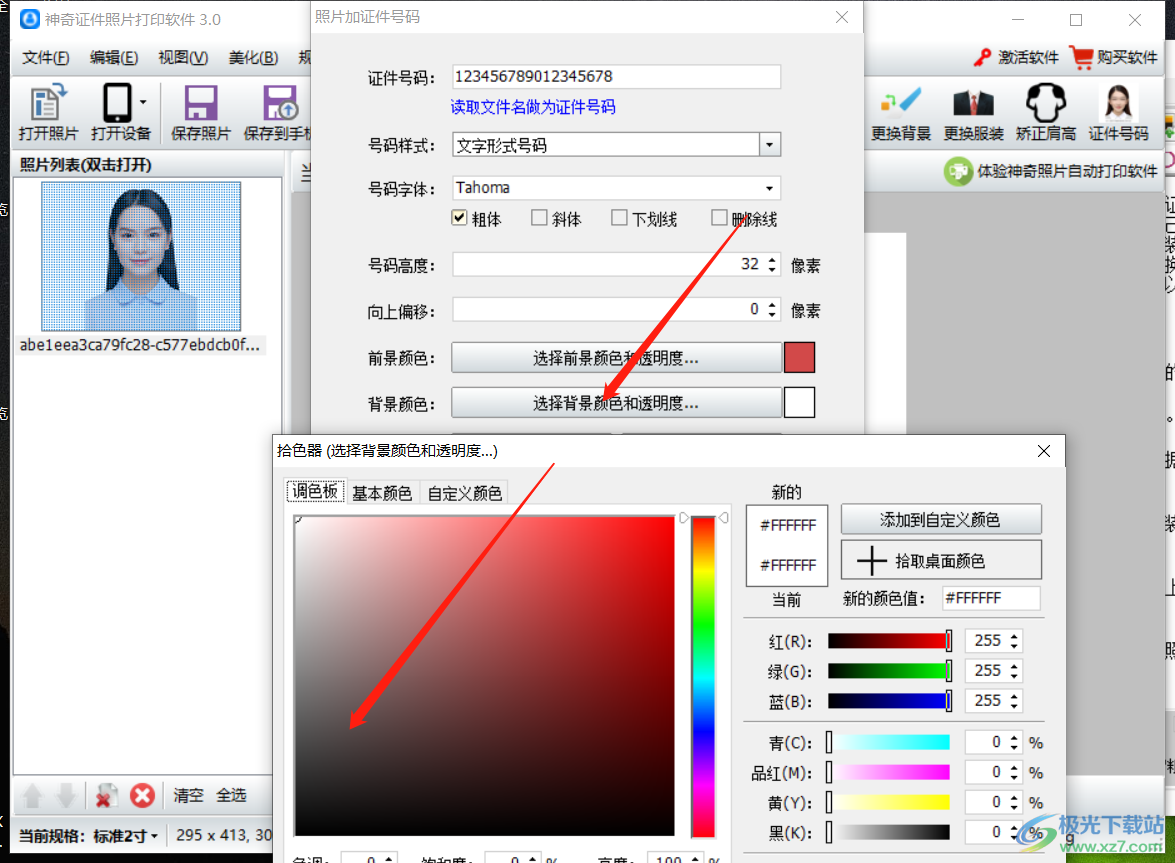
7.然后也可以选择给该号码添加一个【前导】,点击选项按钮,在打开的窗口中添加一个前导图片,点击打开添加。
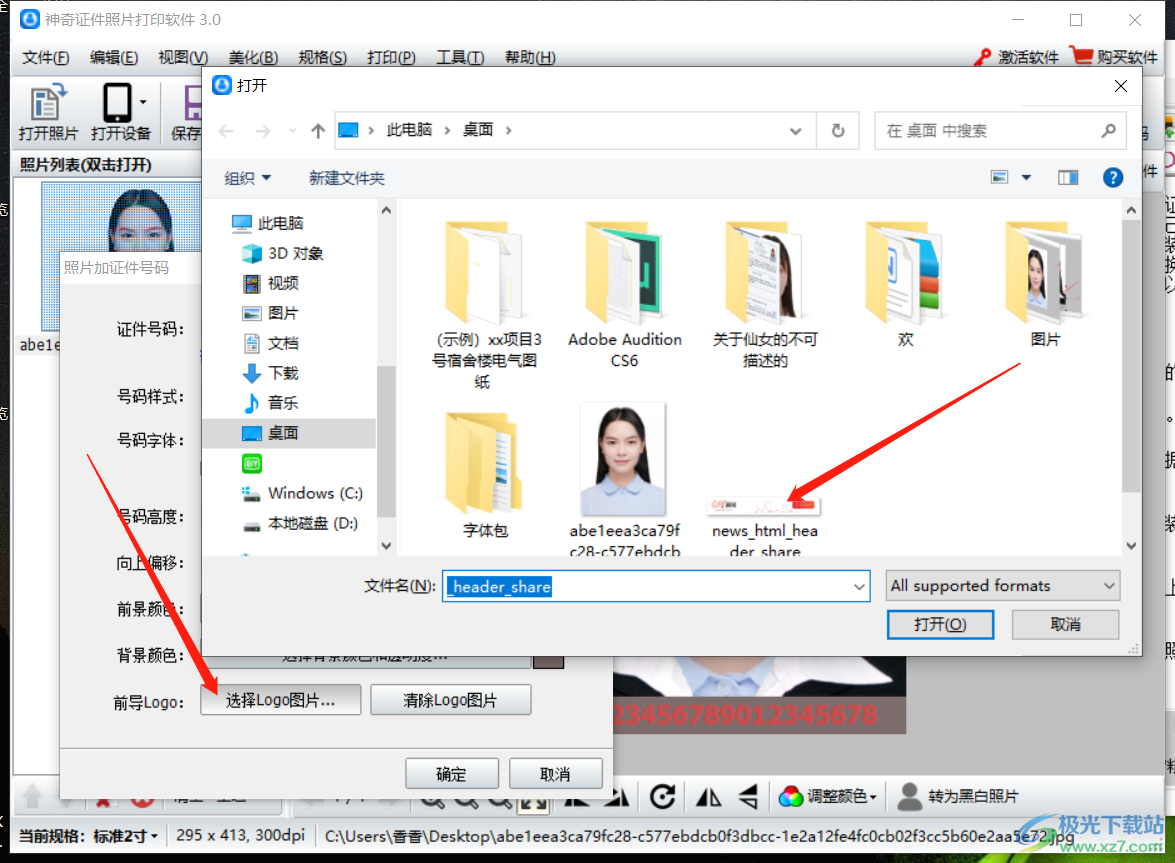
8.最后点击确定就能看到设置证件号码的效果了,如图所示。
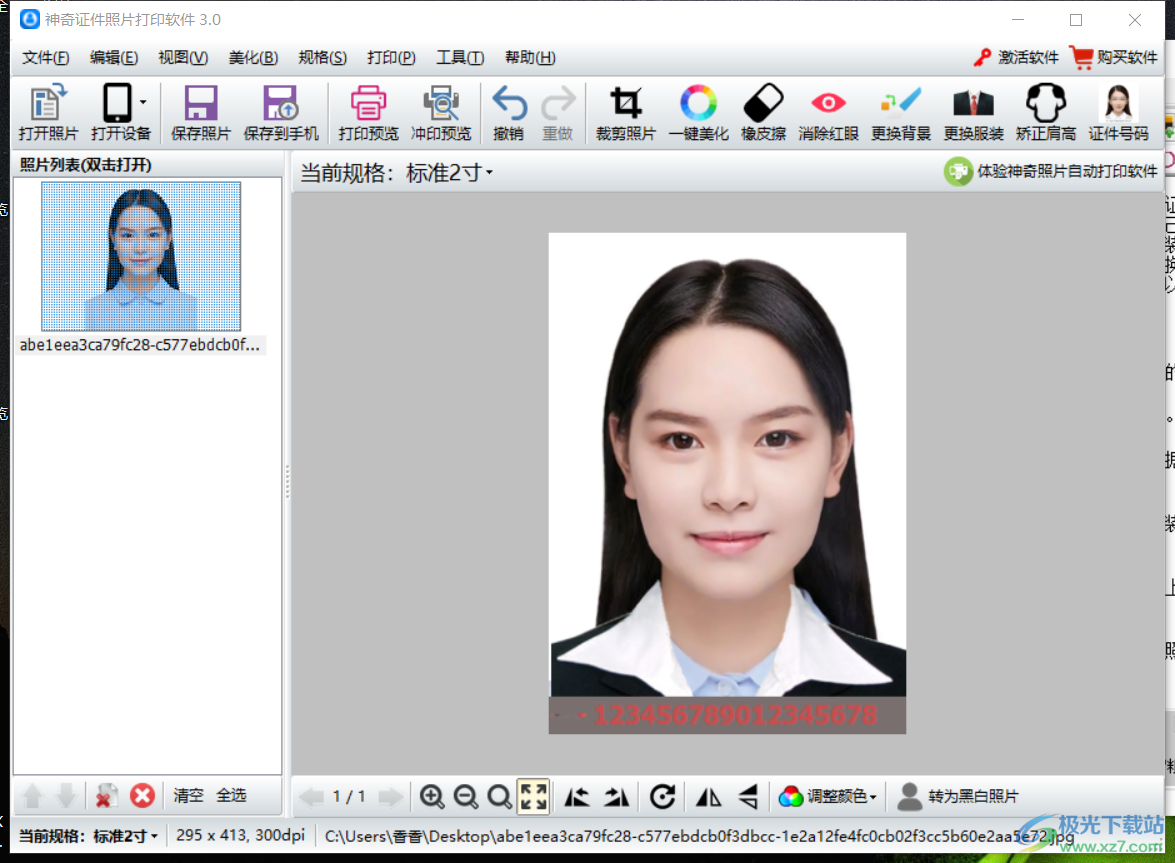
如果你想要在自己的证件照上添加一个证件号码的话,可以通过神奇证件照片打印软件然后根据上述方法进行试一下,可以设置号码的颜色字体等,很方便。
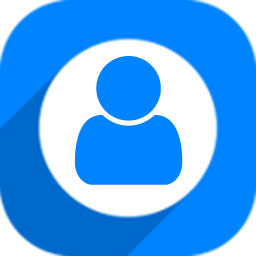
大小:58.6 MB版本:v3.0.0.522 官方版环境:WinXP, Win7, Win8, Win10, WinAll
- 进入下载
相关推荐
相关下载
热门阅览
- 1百度网盘分享密码暴力破解方法,怎么破解百度网盘加密链接
- 2keyshot6破解安装步骤-keyshot6破解安装教程
- 3apktool手机版使用教程-apktool使用方法
- 4mac版steam怎么设置中文 steam mac版设置中文教程
- 5抖音推荐怎么设置页面?抖音推荐界面重新设置教程
- 6电脑怎么开启VT 如何开启VT的详细教程!
- 7掌上英雄联盟怎么注销账号?掌上英雄联盟怎么退出登录
- 8rar文件怎么打开?如何打开rar格式文件
- 9掌上wegame怎么查别人战绩?掌上wegame怎么看别人英雄联盟战绩
- 10qq邮箱格式怎么写?qq邮箱格式是什么样的以及注册英文邮箱的方法
- 11怎么安装会声会影x7?会声会影x7安装教程
- 12Word文档中轻松实现两行对齐?word文档两行文字怎么对齐?
网友评论